Устанавливаем кэш для игры для android
Содержание:
- Устанавливаем кэш правильно
- Как правильно распаковать кэш на Андроид
- Установка загруженного кэша через USB-кабель или Card Reader
- Что делать, если кэш находится в папке
- Загрузка игровых файлов
- Как очистить кэш
- Где скачать кэш для игр
- Установите приложения вручную на Android
- Как установить кэш на Андроид с компьютера
- Установка кэша в BlueStacks 3
- Куда устанавливать кэш к мобильным играм
- Что такое кеш для игр на Android, для чего он нужен
- Чем распаковать кэш игр на андроид
- Где скачать кэш для игр
Устанавливаем кэш правильно
На самом деле, ничего сложного в установке кэша нет. Нужно лишь знать, куда устанавливать кэш. Итак:
- Сначала необходимо с игрой;
- Затем зайти на Интернет-ресурс и скачать оттуда кэш для этой игры. Придется набраться терпения, так как для современных игр он может быть весьма объемным;
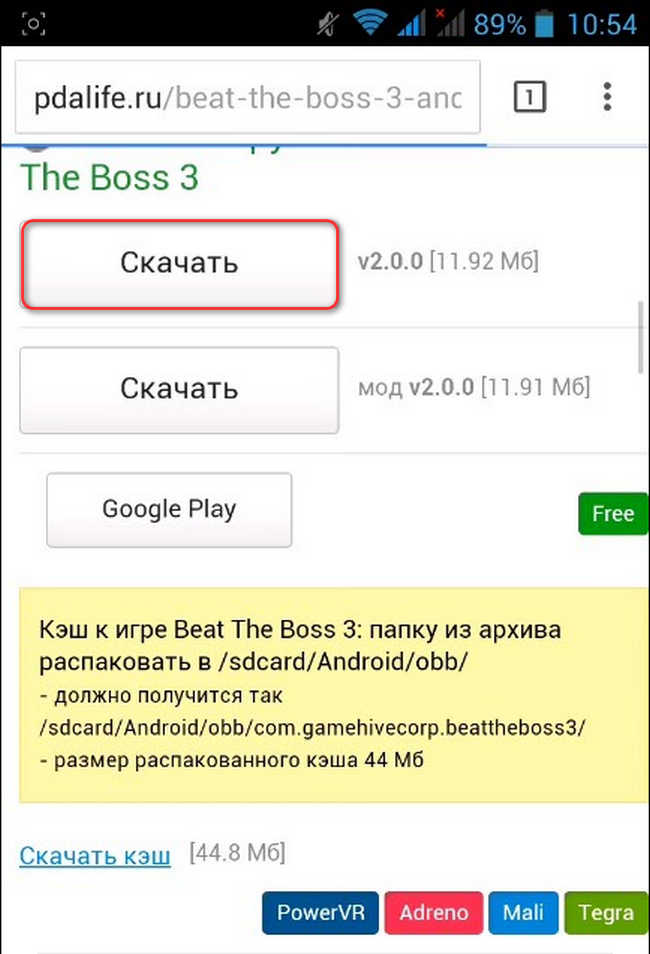
нажимаем на кнопку «скачать».
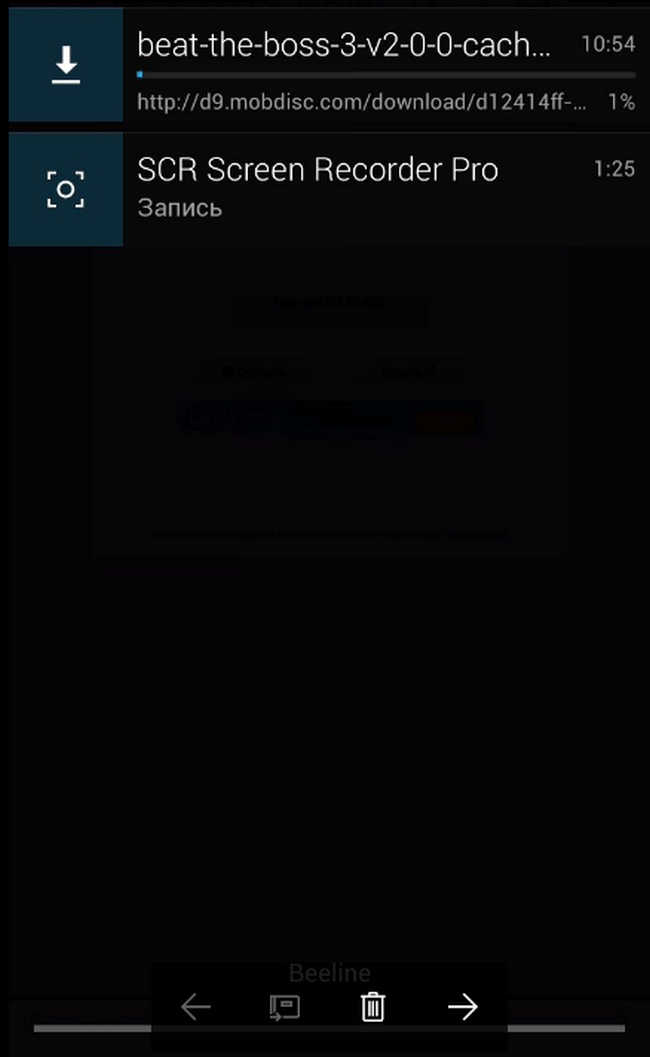
ждем окончания загрузки.
- Теперь нужно будет соединить телефон и компьютер с помощью DATA кабеля, либо установить беспроводную связь между этими устройствами;
- Компьютер распознает телефон как самый обычный дисковый накопитель. Нужно отыскать папку под именем: /sdcard/Android/obb/ — и перенести туда скачанный на компьютере файл с кэшем;
- Теперь остается закрыть все папки и отсоединить кабель.
Открываем папку с АРК файлом на телефоне – и запускаем его на установку. Останется лишь немного подождать, пока инсталлятор не сделает свое дело. Как правило, при этом никаких действий со стороны пользователя не потребуется, все произойдет в полностью автоматическом режиме.
Как правильно распаковать кэш на Андроид
Расскажем, как распаковать кэш на Андроид. Эта операционная система предлагает пользователям широкий спектр игр, в которых может быть простая или более современная графика. Приложения с поддержкой High Definition, или HD, обеспечивают высокую детализацию изображения.
Когда пользователь загружает HD-игры (APK) через интернет, он может обнаружить, что размеры файлов превышают 2 Гб. По этой причине некоторые из них могут поставляться с кэшем (OBB), который содержит дополнительные графические данные, необходимые для запуска игры или приложения. На самом деле установить HD-игру с кэшем очень просто, и для этого даже не понадобятся права доступа в корень мобильного устройства.
Загрузка игровых файлов
В первую очередь нужно скачать файлы игры. Для этого нужно запустить веб-браузер на смартфоне или планшете. Поскольку HD-игры, содержащие кеш, недоступны в официальных магазинах приложений, придется воспользоваться другими ресурсами, предлагающими файлы APK на Android. Для поиска этих веб-сайтов можно использовать любой браузер.
Необходимо найти нужную игру. Необходимо ввести ее название в адресной строке или специальном поле поисковой системы. Например, если нужно найти Temple Run Oz, то достаточно ввести эти 3 слова и добавить в конце «APK download». Для начала поиска необходимо нажать клавишу Enter или левую кнопку мыши, предварительно установив курсор на значок в виде увеличительного стекла на странице браузера. Теперь нужно выбрать веб-сайт. Поисковая система покажет несколько ресурсов на выбор, среди которых могут оказаться такие известные порталы, как Playmob и Apkmaniafull. Нужно перейти на веб-сайт, чтобы открыть страницу с нужной игрой.
Необходимо найти кнопку «Загрузить». На большинстве сайтов такая кнопка располагается в нижней части страницы. Неподалеку должны находиться инструкции. Чтобы избежать появления назойливых рекламных объявлений, рекомендуется использовать приложения вроде Adblock. Для игр с файлами APK и OBB на сайте будут представлены базовые советы, которые помогут скачать и запустить приложение. Обычно они располагаются сверху над кнопкой «Загрузить».
После ознакомления с инструкцией можно скачивать. Требуется кликнуть на кнопку «Загрузить» для начала процесса. Обычно загружается архив (ZIP или RAR). По умолчанию скачанные данные сохраняются в папку «Загрузки» на устройстве. Если файл APK или OBB нужно скачать отдельно, то следует найти кнопку «Загрузить», которая предназначена для него.
Установка игры с помощью OBB
Нужно открыть менеджер файлов мобильного устройства. На всех современных смартфонах и планшетах должно быть предустановленное приложение для работы с файлами, которое надо найти и запустить. Теперь необходимо найти файл APK, который должен находиться в папке «Загрузки». Можно воспользоваться файловым менеджером, чтобы перейти в эту папку и найти там APK.
Необходимо извлечь файлы из архива. Если загруженный пакет имеет расширение ZIP или RAR, значит, нужно его распаковать. Большинство файловых менеджеров оснащается встроенным экстрактором для таких случаев. Чтобы распаковать архив, достаточно выбрать его и кликнуть на «Извлечь». Данные должны быть извлечены в ту же папку «Загрузки».
С этого момента можно приступать к установке игры. Для начала этого процесса необходимо нажать на файл APK. Он покажет полный список разрешений, которые ему нужны для инсталляции. Можно прочитать их, затем прокрутить экран вниз и выбрать «Установить». После завершения инсталляции появится сообщение «Установка выполнена успешно». Остается кликнуть на «Готово» в нижней части экрана, чтобы выйти из окна.
Теперь нужно скопировать файл OBB. Необходимо снова открыть проводник и перейти в папку «Загрузки». В папке с игрой следует найти раздел для OBB (обычно его название начинается с «com»). Если нет уверенности, что это именно тот каталог, значит, стоит войти в него и проверить наличие файла с расширением OBB.
Для выбора папки, название которой содержит «com», нужно нажать на нее и удерживать палец некоторое время. После того как она будет выбрана, нужно кликнуть на значок с 3 точками в правом верхнем углу, чтобы открыть меню и выбрать пункт «Копировать». Необходимо вставить файлы в папку данных Android. Для этого требуется открыть «Device Storage», затем «Android» и «OBB». Внутри папки OBB выбрать опцию «Вставить здесь», расположенную вверху экрана. Можно запускать игру с помощью ярлыка на главном экране или в списке приложений. Если все было сделано правильно, то приложение должно запуститься.
Установка загруженного кэша через USB-кабель или Card Reader
Вам необходимо так же подключить смартфон при помощи стандартного USB-кабеля. Если кабеля нет, то извлеките SD-карту из устройства, вставьте ее в карт-ридер.
Загрузите с сайта архив, в котором будет полный кэш, и распакуйте при помощи одного из архиваторов, например, Win Rar или Zip.
На сайте будет прописан путь, по которому должен быть распакован и скопирован кэш. Зайдите в файловый менеджер и перенесите все файлы так, как описано в инструкции
Например, чтобы установить популярный экшн GTA San Andreas на свой Андроид, файлы КЭШа необходимо записать /sdcard/Android/obb/com.rockstargames.gtasa/
Внимание! Если у вас на устройстве нет папок, которые описаны в инструкции, создайте их самостоятельно. Дело в том, что каждый разработчик использует свои алгоритмы распаковки, поэтому пути могут отличаться
Это также зависит и от версии Android.
Как только все файлы будут скопированы, через файловый менеджер запустите игру. Теперь можете играть и не думать о том, что вам необходимо загружать кэш дополнительно.
Что делать, если кэш находится в папке
Может возникнуть ситуация, когда кэш будет отдельным файлом, то есть не в архивном состоянии. Тогда процедура установки усложнится. Файл кэша будет иметь формат obb. Чтобы программа смогла нормально загрузиться в дальнейшем, следует в корневой категории на гаджете создать папку и перенести в нее кэш.
Чтобы все выполнилось корректно, нужно выполнить следующий алгоритм:
- определить id программы, для этого нужно зайти в Play Маркет и найти игру, ее идентификационное значение скрыто в URL и идет за словом «id=» до знака «&», если он присутствует, если же его нет, просто скопировать весь адрес от слова «id=»;
-
после копирования адреса, пользователь должен перейти в пункт Android/obb и создать новую категорию с именем, которое будет идентично идентификатору программы;
- поместить в созданную директорию файлы из кэша.
Когда действия будут выполнены, можно приступать к запуску игры. Обычно все происходит без каких-либо проблем, параметры в софте именно те, которые прописаны кэше.
Загрузка игровых файлов
В первую очередь нужно скачать файлы игры. Для этого нужно запустить веб-браузер на смартфоне или планшете. Поскольку HD-игры, содержащие кеш, недоступны в официальных магазинах приложений, придется воспользоваться другими ресурсами, предлагающими файлы APK на Android. Для поиска этих веб-сайтов можно использовать любой браузер.
Необходимо найти нужную игру. Необходимо ввести ее название в адресной строке или специальном поле поисковой системы. Например, если нужно найти Temple Run Oz, то достаточно ввести эти 3 слова и добавить в конце «APK download». Для начала поиска необходимо нажать клавишу Enter или левую кнопку мыши, предварительно установив курсор на значок в виде увеличительного стекла на странице браузера. Теперь нужно выбрать веб-сайт. Поисковая система покажет несколько ресурсов на выбор, среди которых могут оказаться такие известные порталы, как Playmob и Apkmaniafull. Нужно перейти на веб-сайт, чтобы открыть страницу с нужной игрой.
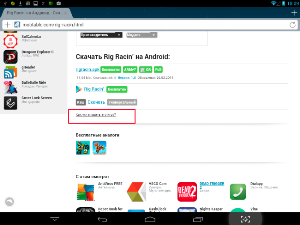
После ознакомления с инструкцией можно скачивать. Требуется кликнуть на кнопку «Загрузить» для начала процесса. Обычно загружается архив (ZIP или RAR). По умолчанию скачанные данные сохраняются в папку «Загрузки» на устройстве. Если файл APK или OBB нужно скачать отдельно, то следует найти кнопку «Загрузить», которая предназначена для него.
Как очистить кэш
Очистить кэш можно несколькими способами. Для этого используются стандартные возможности устройств на Андроиде или специальные приложения из GooglePlay. Последние избавляют от большего количества мусора, тем самым повышая производительность смартфона.
Важно! Перед началом очистки кэша необходимо закрыть приложения, которые не будут задействованы в процедуре.
Через стандартный интерфейс Андроида
Большинство пользователей применяют стандартные инструменты смартфона. Для этого потребуется:
- Открыть настройки телефона.
- Найти раздел «Хранилище», где должна находиться строчка «Данные кеша».
- Нажать на эту строчку и подтвердить очистку данных.
Останется ожидать, пока система просканирует и самостоятельно удалит лишние файлы. В разделе «Хранилище» также можно ознакомиться с количество свободного и занятого пространства памяти. Если память не заполнена до конца, то не стоит проводить очистку.
Программа Clean Master
Это приложение специально создано для удаления лишних данных, которые не используются.
Для очистки кэша потребуется следовать инструкции:
- Скачать приложение Clean Master, найдя в Play Market.
- Открыть программу и найти раздел «Мусор» (иконка мусорной корзины).
- Далее приложение самостоятельно проведет анализ данных, хранящихся на телефоне, чтобы найти лишние файлы, удаление которых разгрузит ОС.
- Поставить галочку напротив пункта «Ненужный кэш». Тогда найденные кэшированные данные будут удалены.
Clean Master распространяется бесплатно. Но ряд функций доступен только после покупки программы. Если у телефона недостаточный объем памяти, то полноценная версия будет полезной благодаря переводу неактивных приложений в спящий режим.
Piriform CCleaner
Софт CCleaner получил известность, когда программа использовалась исключительно на компьютерах. Когда смартфоны стали набирать популярность, то компания незамедлительно выпустила софт для мобильных устройств. Сама процедура удаления кэша схожа с той, что используется в приложении Clean Master. Для удаления файлов потребуется следовать инструкции:
- Скачать приложение Piriform CCleaner в Play Market.
- Запустить программу и выполнить задачу «Анализировать».
- Поставить галочку напротив двух пунктов: «Скрытая кэш-память» и «Видимая кэш-память».
- Подтвердить действие.
Программа самостоятельно очистит лишние файлы. CCleaner, как и Clean Master, распространяется бесплатно, но некоторые функции доступны только при покупке платной подписки.
Аналогичных приложений, которые анализируют и удаляют мусор, много. При этом большинство из них работают по одинаковому принципу, изменяются только названия кнопок, а сами действия остаются те же. Поэтому пользователь может выбрать любую из самых популярных программ для очистки кэшированных данных. Они очищают память, позволяя удалять файлы из самых труднодоступных мест. Менее популярные программы уничтожают только внешние данные, до которых легко дойти.
Важно! Очистка данных – это необходимо, но делать это нужно не постоянно. Дело в том, что слишком частая очистка может привести к негативным последствиям, связанным с замедлением работы телефона и появлением багов.. После прочтения статьи, теперь каждый знает, что это такое – кэшированные данные и можно ли удалить их
При этом выбор способа очистки остается за пользователем. По сути, они не сильно отличаются друг от друга, то программы находят и другие мусорные файлы, которые можно удалить вместе с кэшем
После прочтения статьи, теперь каждый знает, что это такое – кэшированные данные и можно ли удалить их. При этом выбор способа очистки остается за пользователем. По сути, они не сильно отличаются друг от друга, то программы находят и другие мусорные файлы, которые можно удалить вместе с кэшем.
Где скачать кэш для игр
В интернете есть множество сайтов, которые предлагают установить кэш для игры. Однако перед тем как использовать услуги таких ресурсов, стоит почитать отзывы других пользователей. Только после этого можно переходить к загрузке архива с данными.
Когда данные скачиваются со сторонних источников, необходимо загрузить на телефон специальные инструменты — файловый менеджер и архиватор. Именно с их помощью и будет происходить перемещение данных из одной категории в другую, а также разархивирование кэша.
Так как работа архиватора на части устройств может быть медленной, стоит позаботиться, чтобы на гаджете было достаточно заряда. Только после этого можно переходить к процессу установки данных к игре на мобильную технику.
Установите приложения вручную на Android
Перед загрузкой и установка APK файла на вашем телефоне вы должны изменить настройки вашего телефона, что по соображениям безопасности предотвращает установку файлов, которые были загружены за пределами официального магазина приложений.
Разрешить неизвестные источники
Существует множество приложений для управления файлами, которые позволяют устанавливать APKS, но перед этим мы должны разрешить «устанавливать приложения из неизвестных источников». По умолчанию все устройства Android блокируют установку игр и приложений из внешних источников, и чтобы избежать этого, мы должны получить доступ к панели конфигурации. > Безопасность-> «Разрешить установку из неизвестного источника». Каждый производитель называет его по-своему, но в целом путь один и тот же.
Например, в последних версиях Android этот параметр был удален, но взамен мы можем предоставить это разрешение в отдельных приложениях, таких как Chrome
Установка приложения
После завершения необходимых подготовительных действий вы готовы загрузить и установить приложение из внешнего источника в Play Store, например Chrome. Установка файла APK это очень просто, потому что вам просто нужно нажать на кнопку загрузки на веб-сайте и убедиться, что у вас достаточно места на вашем мобильном телефоне.
На экране откроется окно с указанием, хотите ли вы установить приложение на свой мобильный, примите, дайте процессу завершиться, и на панели приложений или на главном экране появится новый значок.
Установка файлов OBB
Точно так же легко применить содержимое файла OBB к приложению, уже загруженному и установленному на вашем Android. Просто распакуйте файл OBB на вашем смартфоне, чтобы получить папку, которая обычно называется « com.developer-name.androidpackage . Затем сократить его и вставьте его в Android / OBB путь назначения. Дождитесь окончания процесса и откройте приложение или игру.
Как установить кэш на Андроид с компьютера
Пошагово о наших действиях:
1. Первое, что мы должны сделать, это скачать кэш и apk-файл на свой ПК.
2. После этого заархивированную в ZIP-архив папку с кешем необходимо распаковать, в противном случае игра не запустится.
3. Третьим шагом будет копирование кэша с компьютера на Android. Для этого нужно создать папку с названием самой игры в корневом каталоге sd-карты. Это самый важный момент, главное в нём – не перепутать папки, чтобы кеш находился в нужном месте.
Перед началом копирования нужно внимательно прочитать описание игры, обычно там и сообщается, в какой папке должен находиться её кэш.
Некоторыми разработчиками создаются собственные папки, например:
Игры от Electronic Arts — правильный путь для кеша выглядит так:
- На sd карте — sdcard/Android/data/папка с кэшем.
- В памяти устройства — Android/data/папка с кэшем.
Игры от Gameloft — для своих игр и приложений предусматривает:
- На sd карте — sdcard/gameloft/games/папка с кэшем.
- В памяти устройства — gameloft/games/папка с кэшем.
Игры от от остальных разработчиков это папка:
- На sd карте — sdcard/android/obb/папка с кэшем.
- В памяти устройства — android/obb/папка с кэшем.
Внимание: папки с кэшем обычно заархивированы в архив «.rar» либо «.zip» при этом, когда вы её разархивируете, переименовывать папку не нужно. Например: кэш от игры «Китолёт«, выглядит вот так «com.mtvn.Nickelodeon.GameOn», соответственно, папку в таком виде и нужно поместить по пути android/obb/. Перенос файлов на Андроид, мы можем выполнить двумя способами:
Перенос файлов на Андроид, мы можем выполнить двумя способами:
Подключение своего устройства через USB-кабель к компьютеру.
Либо:
Снять эс-ди карту и, подключив её к РС, напрямую скопировать нужные файлы.
4. Четвёртым шагом мы копируем apk-файл на свой аппарат в любое удобное место. Можно разместить на sdcard или во внутреннюю память устройства, не имеет значения, в какую папку кидать, главное знать, где именно придётся искать этот файл, когда понадобится его открывать.
5. Пятый шаг, это установка игры. Выполняем следующие действия:
Отключаем свой Андроид от компьютера.
И:
Открываем файловый менеджер, находим скопированный apk, запускаем.
После этих действий начинается установка, по её окончании вытираем пот со лба, вздохнём полной грудью, и запускаем игру. Приложение автоматически находит копию кэша, а нам остаётся с головою погрузиться в увлекательный геймплей.
Установка кэша в BlueStacks 3
Шаг 2. Установка файлового менеджера
Запускаем Bluestacks и открываем Системные приложения → Google Play:
Пишем в поисковой форме ES Проводник:
Переходим на страницу данного файлового менеджера и жмем кнопку Установить:
Кликаем на Принять:
Закрываем окно Google Play и возвращаемся на основной экран эмулятора.
Шаг 3. Установка APK
На нижней панели Bluestacks имеется кнопка Установить APK. Кликаем на нее:
Выбираем наш установочный файл Last_Empire_War_Z.apk, который мы скачали ранее, и жмем на кнопку Открыть:
Ждем, пока установится игра:
Шаг 4. Установка кэша
Перемещаем файл кэша в папку C:\Users\%Ваше_имя_пользователя%\Documents\ либо в C:\Users\%Ваше_имя_пользователя%\Pictures\. В нашем случае выбран последний вариант.
Возвращаемся в Bluestacks и запускаем ES Проводник и нажимаем на кнопку меню в левом верхнем углу:
Выбираем вкладку Локальное хранилище → Internal Storage:
Открываем папку Windows:
Указываем папку Pictures, кликаем на файл кэша и зажимаем левую кнопку мыши на 1-2 секунду, после чего выбираем опцию Копировать в нижней операционной панели:
Снова кликаем на кнопку меню в левом верхнем углу и выбираем вкладку Домашняя папка:
Открываем папку Android:
Выбираем директорию obb:
Кликаем на опцию Создать:
Указываем наименование папки com.longtech.lastwars.gp:
Если вы устанавливаете другую игру, то наименование для папки с кэшем следует взять прямо из имени файла кэша, начиная со слова com. Например, у нас есть файл кэша main.1052.com.wb.goog.mkx.obb для игры Mortal Kombat X. Соответственно, наименование директории для него будет выглядеть как com.wb.goog.mkx.
Выбираем только что созданную папку:
Жмем на кнопку Вставить, чтобы скопировать в данную директорию файл кэша:
Ждем некоторое время, пока Bluestacks завершит перенос кэша:
Шаг 5. Тестирование
Запускаем Last Empire – War Z:
Если загрузка прошла без каких-либо проблем, то это означает, что мы установили кэш должным образом. В противном случае, началась бы подкачка дополнительных файлов, или игра бы и вовсе не запустилась.
Шаг 6. Альтернативные пути
Важно учесть, что для данной игры установка кэша осуществляется именно в папку sdcard/Android/obb/com.longtech.lastwars.gp/, но для других игр этот путь может быть иным. Так, кэш к некоторым играм от компании Gameloft хранится в папке sdcard/gameloft/games/наименование_игры/. Для игр от Glu – sdcard/glu/наименование_игры/
Для игр от Glu – sdcard/glu/наименование_игры/.
Для игр от Electronic Arts и других разработчиков – sdcard/Android/data/наименование_игры/.
Шаг 7. Архивы
Еще один важный нюанс заключается в том, что некоторые игры имеют кэш не в виде единого файла формата OBB, а в виде архива с папками и файлами. Это, в первую очередь, касается игр от Gameloft. К счастью, ES Проводник может распаковать все файлы из архива в нужную директорию. Рассмотрим этот процесс на примере кэша к игре My Little Pony, который идет в виде ZIP-архива.
Снова перемещаем архив с кэшем в папку C:\Users\%Ваше_имя_пользователя%\Pictures\ и открываем эту директорию в ES Проводнике.
Кликаем на архив и зажимаем левую кнопку мыши на несколько секунд, после чео выбираем опцию Еще:
Указываем Распаковать в:
Выбираем пункт Choose path и кликаем на надпись sdcard:
Кэш к данной игре должен храниться в директории sdcard/Android/data/ com.gameloft.android.ANMP.GloftPOHM/, поэтому выбираем сначала папку Android:
Далее указываем data:
Жмем кнопку ОК, чтобы перенести в эту директорию архив с кэшем:
Открываем директорию Локальное хранилище → Домашняя папка → Android → data:
Так как внутри архива у нас уже имеется папка com.gameloft.android.ANMP.GloftPOHM, то мы просто распакуем содержимое ZIP-файла в data. Для этого надо кликнуть на архив и зажать курсор на несколько секунд, пока не появится зеленый значок. Затем жмем на кнопку Еще → Распаковать:
Жмем OK:
Ждем некоторое время:
Все, теперь можно закрыть ES Проводник и запустить игру.
Аналогично устанавливается кэш в любой другой игре, которую поддерживает эмулятор BlueStacks.
Куда устанавливать кэш к мобильным играм
До того, как началась операция загрузки кэша, необходимо проверить его тип. Это связано с тем, что у системы Android имеется множество различных модификаций. Кроме того, модели различаются между собой процессорами и ускорителями графики. Также часть игр требует root-права, в противном случае данные не установятся.
Если кэш отмечен такими надписями, как Mali, Adreno либо PowerVR, значит, он подойдет для конкретного видео ускорителя. Выяснить тип последнего можно по техническим характеристикам телефона, проверив его графический процессор.
Загруженный файл с кэшем следует положить в определенный каталог. Путь к нему различается в зависимости от самой игры:
- приложения от Gameloft — sdcard/gameloft/games;
- игры от Glu Mobile — sdcard/glu;
- софт от Electronic Arts или EA — sdcard/Android/data или sdcard/Android/obb;
- если устанавливается от других производителей — sdcard/Android/data/, sdcard/Android/obb либо в папку sdcard/.
Что такое кеш для игр на Android, для чего он нужен
Такие данные есть практически в каждом приложении. Однако перед тем как распаковать кэш на ОС андроид, стоит узнать, что он собой представляет. Каждая программа на телефоне и планшете при установке создает папку для хранения необходимой информации. Когда утилита работает, эти файлы поступают в оперативную память, чтобы их можно было быстро использовать. Это предотвращает повторное создание буфер-данных. Если б их не существовало, то производительность бы значительно уменьшилась, системе пришлось бы ждать более нескольких секунд после каждого действия.
Установка дополнительных файлов для игры на телефоне
К примеру, пользователь установил новую галерею из официального магазина приложений Google Play Market. После установке появляются кэш-файлы. В них хранятся пиктограммы — маленькие иконки для предварительного просмотра фотографий и другая похожая информация. Чем больше мультимедиа, тем тяжелее cache.
Обратите внимание! Если пользователь удалит информацию о программе, то после следующего запуска вместо иконок будут серые квадратики. Однако через несколько секунд буфер-файлы загрузятся по новой. У такой системы есть недостатки
Во-первых, приложения занимают много пространства. Также андроид не очищается автоматически. Соответственно, чем дольше программное обеспечение стоит на устройстве, тем больше оно весит. Бывает, что утилита меняет принцип действия после обновления от разработчиков. Система создает новые кэш-файлы, а старые никуда не деваются. Поэтому рекомендуется время от времени их очищать
У такой системы есть недостатки. Во-первых, приложения занимают много пространства. Также андроид не очищается автоматически. Соответственно, чем дольше программное обеспечение стоит на устройстве, тем больше оно весит. Бывает, что утилита меняет принцип действия после обновления от разработчиков. Система создает новые кэш-файлы, а старые никуда не деваются. Поэтому рекомендуется время от времени их очищать.
Важно! После удаления всех данных прогресс в игре или информация с утилиты пропадет. Если в программе необходимо авторизовать учетную запись, то рекомендуется записать пароль, потому что при повторном запуске понадобится войти в аккаунт еще раз. В игре кэш необходим для хранения всех текстур, диалогов, карт, моделей и прочей игровой информации, которая подгружается во время игрового процесса
Чтобы установить большое приложение, понадобится отдельно скачать архив с кэшем
В игре кэш необходим для хранения всех текстур, диалогов, карт, моделей и прочей игровой информации, которая подгружается во время игрового процесса. Чтобы установить большое приложение, понадобится отдельно скачать архив с кэшем.
Историческое введение
Исторические корни кеш уходят в 60 годы 20 века. Изначально под ним подразумевался буфер, который хранит информацию и предоставляет ее программам при необходимости. Такое взаимодействие позволяло значительно ускорить обработку данных и работу приложений. С течением времени основные задачи кеш-памяти не изменились. Он по-прежнему служит для хранения временных файлов.
Основные принципы работы кэш
Чтобы понять принципы работы кеша, можно посмотреть на любое приложение. Возьмем например приложение ВКонтакте или Viber. Даже при небольших начальных объемах, со временем память на устройстве может заканчиваться. Это связано с тем, что программа закачивает данные, например контент мультимедиа в виде фотографий, музыки или видео-файлов, во временное хранилище или кеш. Таким образом, чем больше подгружается файлов, тем меньше остается свободного места. Когда оно заканчивается полностью, на устройстве можно заметить проблемы с выполнением даже простых у вас 64 Гб или 128Гб внутренней памяти, то беспокоится неочем, а если меньше?Ведь память на телефона уменьшается даже, если вы прослушиваете музыку онлайн, смотрите фильмы или просто просмотриваете фотографии ваших друзей. Вся эта информация скачивается вам на смартфон и с каждым днем ее становиться все больше и больше.
Аналогичная ситуация происходит при работе многих приложений, например Viber. Все новые стикеры помещаются в память же помещаются графические элементы и музыка от многих мобильных игр. Это позволяет снизить исходный вес приложения и повысить привлекательность самой игры.
Чем распаковать кэш игр на андроид
Существует масса способов достать все файлы из архива. Иногда для этого нужно устанавливать дополнительное программное обеспечение. При загрузке буфер-данных пользователь получает, как правило, архив с расширением ZIP или RAR. Если переместить их в необходимую директорию, то ничего не сработает, потому что игры не умеют открывать данные форматы. Понадобится извлекать файлы.
На смартфонах с новой прошивкой с этой задачей справляется вшитый проводник. Распаковка зачастую не занимает больше пяти минут. Однако в некоторых случаях понадобится скачать дополнительный софт. Одна из лучших утилит — RAR for Android.
Важно! Настоятельно рекомендуется скачивать приложения только с официального магазина Google Play Market. В противном случае можно заразить устройство вредоносным ПО
При помощи такого программного обеспечения можно открыть архив любого формата, распаковывать и скидывать файлы в нужную директорию. Также не обязательно, чтобы скачанный кэш находился сразу в нужной папке. Чтобы разархивировать, понадобится лишь указать необходимый путь в строке.
Обратите внимание! Еще один полезный архиватор — 7Zipper для андроид. С его помощью также можно открывать и копировать файлы с разными расширениями
Где скачать кэш для игр
В интернете есть множество сайтов, которые предлагают установить кэш для игры. Однако перед тем как использовать услуги таких ресурсов, стоит почитать отзывы других пользователей. Только после этого можно переходить к загрузке архива с данными.
Когда данные скачиваются со сторонних источников, необходимо загрузить на телефон специальные инструменты — файловый менеджер и архиватор. Именно с их помощью и будет происходить перемещение данных из одной категории в другую, а также разархивирование кэша.
Так как работа архиватора на части устройств может быть медленной, стоит позаботиться, чтобы на гаджете было достаточно заряда. Только после этого можно переходить к процессу установки данных к игре на мобильную технику.








